Você está usando o Ubuntu há muito tempo e sente falta daqueles velhos tempos? Instale o tema e ícones Humanitary no Ubuntu e reviva o visual antigo do sistema.
- Como instalar o conjunto de ícones La Capitaine no Linux
- Como instalar o belíssimo e minimalista tema iOS 10 no Linux
- Como instalar o bonito tema macOS Sierra no Linux
Sam Hewitt fez um fork dos temas GTK e ícones do Elementary OS para tornar o visual parecido como o do Ubuntu 8.04 e os chamou de Humanitary. O resultado pode agradar a muitos usuários saudosistas.
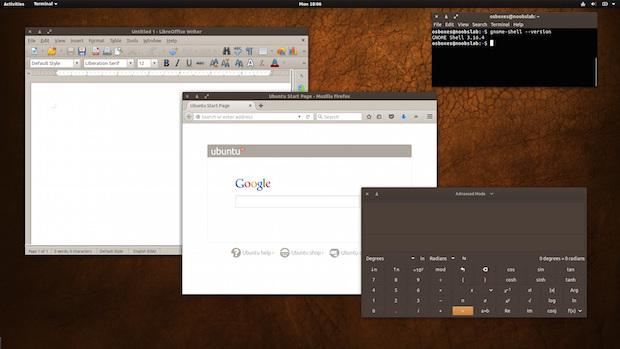
Apesar deste tema ter sido feito para uso no Elementary OS, que usa o desktop Pantheon, você pode usá-lo no Ubuntu ou Linux Mint, se você estiver usando o Gnome Shell.
Infelizmente, ele ainda não é compatível com outros ambientes.
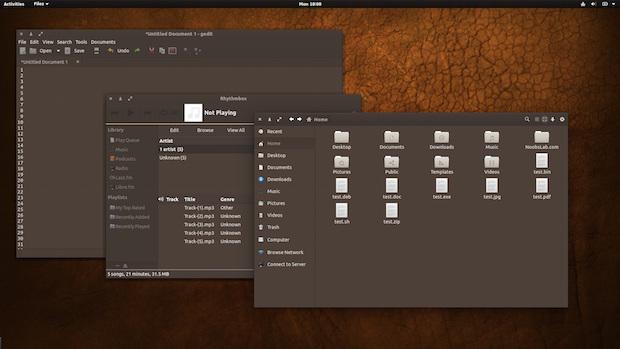
Instalando o tema e ícones Humanitary no Ubuntu e derivados
Para instalar o tema e ícones Humanitary no Ubuntu e derivados, faça o seguinte:
Passo 1. Abra um terminal (Usando o Dash ou pressionando as teclas CTRL+ALT+T);
Passo 2. Se ainda não tiver, adicione o repositório do programa com este comando ou use esse tutorial;
sudo add-apt-repository ppa:noobslab/themessudo add-apt-repository ppa:noobslab/iconsPasso 3. Depois, atualize o APT com este comando:
sudo apt-get updatePasso 4. Finalmente, instale o tema e ícones Humanitary usando o seguinte comando:
sudo apt-get install humanitary-gtk-theme humanitary-icon-themeComo instalar o tema e ícones Humanitary manualmente ou em outras distros
Se não quiser adicionar o repositório ou quer tentar instalar em outra distribuição baseada em Debian, você pode pegar o arquivo DEB do tema nesse link e dos ícones nesse outro link, e depois instalar ele manualmente (clicando duas vezes nele).
Ou faça o seguinte:
Passo 1. Abra um terminal;
Passo 2. Use o comando abaixo para baixar o programa. Se o link estiver desatualizado, acesse essa página, baixe a última versão e salve-o com o nome humanitary-theme.deb e humanitary-icon.deb:
wget https://launchpad.net/~noobslab/+archive/ubuntu/themes/+files/humanitary-gtk-theme_1.0-1~xenial~NoobsLab.com_all.deb -O humanitary-theme.debwget https://launchpad.net/~noobslab/+archive/ubuntu/icons/+files/humanitary-icon-theme_1.0-1~xenial~NoobsLab.com_all.deb -O humanitary-icon.debPasso 5. Agora instale o programa com o comando:
sudo dpkg -i humanitary*.debMas lembre-se! Ao optar por esse tipo de instalação, você não receberá nenhuma atualização do programa.
Depois de instalar, você pode usar o Unity Tweak Tool, Gnome-tweak-tool ou Ubuntu-Tweak, para mudar o tema, use este tutorial:
Como mudar o tema e conjunto de ícones padrão do Ubuntu.
Desinstalando o tema e ícones Humanitary no Ubuntu e derivados
Para desinstalar o tema e ícones Humanitary no Ubuntu e derivados, faça o seguinte:
Passo 1. Abra um terminal;
Passo 2. Desinstale o tema e ícones Humanitary, usando o comando abaixo;
sudo apt-get remove humanitary-gtk-theme humanitary-icon-themePara voltar ao estado anterior, use novamente o Unity Tweak Tool, Gnome-tweak-tool ou Ubuntu-Tweak, para mudar o tema, use este tutorial:
Como mudar o tema e conjunto de ícones padrão do Ubuntu.